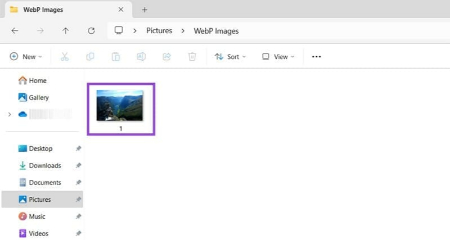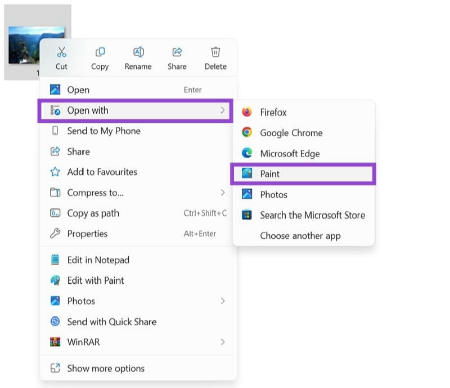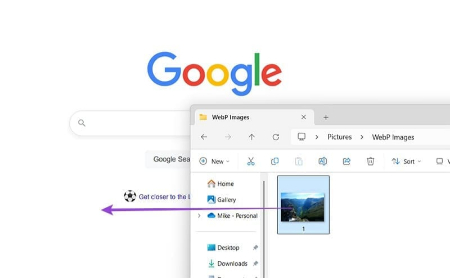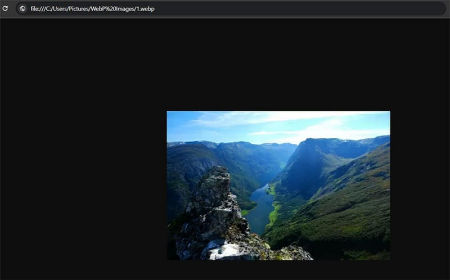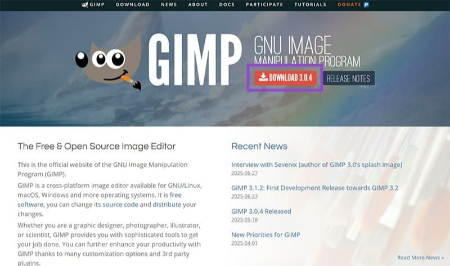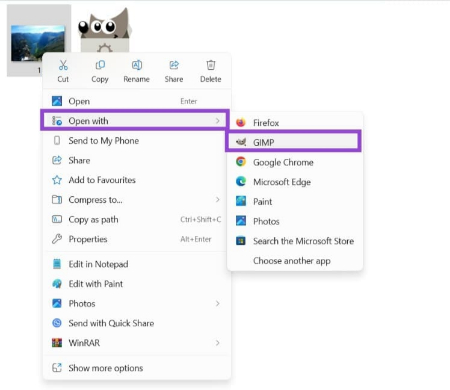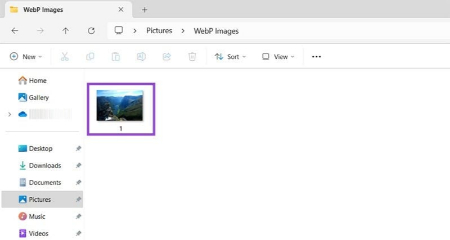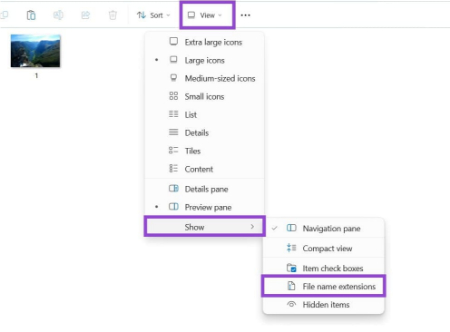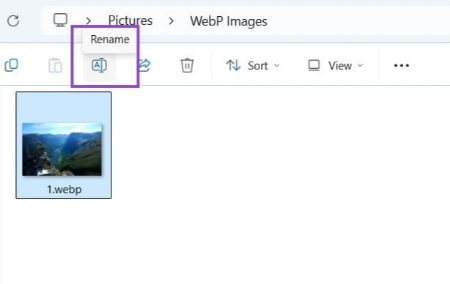چگونه تصاویر WebP را در ویندوز باز یا ویرایش کنیم؟
- مجموعه: گرافیک دستی و کامپیوتری
چگونه فایلهای WebP را در ویندوز بدون ردسر باز کنیم؟
WebP نوعی فایل تصویری است که ممکن است گاهی با آن مواجه شوید. این فرمت در حال محبوبتر شدن است، اما به اندازه فرمتهای دیگر مانند JPG و PNG پشتیبانی کامل ندارد یا کار با آن آسان نیست. به همین دلیل، کاربران ممکن است درباره فرآیند باز کردن WebP در ویندوز یا برنامههایی که میتوانند برای باز کردن یا ویرایش تصویر WebP استفاده کنند، سردرگم شوند. این راهنما چهار روش ساده برای کار با WebP در ویندوز را به شما نشان میدهد.
روش های باز کردن و ویرایش تصاویر WebP در ویندوز
باز کردن تصاویر WebP با استفاده از Microsoft Paint
برای باز کردن WebP در ویندوز نیازی به دانلود یا استفاده از ابزارهای شخص ثالث ندارید، زیرا ویرایشگر تصویر داخلی ویندوز، Microsoft Paint، از این نوع فایل پشتیبانی میکند.
مرحله ۱. تصویر WebP مورد نظر خود را در File Explorer پیدا کنید.
مرحله ۲. روی تصویر راستکلیک کنید، به گزینه “Open with” بروید و سپس “Paint” را انتخاب کنید. تصویر باید در Paint برای مشاهده و ویرایش باز شود و حتی میتوانید آن را به صورت JPG یا PNG ذخیره کنید اگر بخواهید در آینده با فرمتی انعطافپذیرتر کار کنید.
باز کردن تصاویر WebP در ویندوز با مرورگر
همچنین میتوانید تصاویر WebP را در اکثر مرورگرهای وب، مانند گوگل کروم و مایکروسافت اج، باز کرده و مشاهده کنید.
مرحله ۱. فایل مورد نظر را در File Explorer پیدا کنید و یک پنجره مرورگر وب را در پسزمینه باز کنید.
مرحله ۲. تصویر WebP را از File Explorer به تب مرورگر وب بکشید و رها کنید. باید ببینید که نشانگر به حالت “+ Copy” تغییر میکند. ماوس را رها کنید و یک تب جدید در مرورگر با تصویر WebP نمایش داده خواهد شد.
چگونه از یک ویرایشگر WebP برای ویندوز استفاده کنیم
اگر میخواهید تغییراتی در فایلهای WebP ایجاد کنید، به یک ویرایشگر WebP انعطافپذیر برای ویندوز نیاز دارید. Paint یک گزینه است، اما گزینههای دیگری نیز وجود دارند، از جمله برنامه رایگان و متنباز GIMP.
مرحله ۱. GIMP را از وبسایت رسمی یا فروشگاه مایکروسافت دانلود و نصب کنید.
مرحله ۲. فایل WebP خود را در File Explorer پیدا کنید. روی آن راستکلیک کنید، به گزینه “Open with” بروید و سپس “GIMP” را از لیست برنامهها انتخاب کنید. تصویر شما باید در GIMP باز شود، جایی که میتوانید آن را مشاهده، ویرایش و در همان فرمت یا فرمتهای دیگر ذخیره کنید.
چگونه فایلهای WebP را قبل از باز کردن تبدیل کنیم
اگر کار با فایلهای WebP را کمی دشوار میدانید، ممکن است ترجیح دهید آنها را به فرمتی سادهتر تبدیل کنید. روشهای مختلفی برای این کار وجود دارد، از جمله استفاده از ابزارهای تبدیل آنلاین رایگان WebP به JPG/PNG. اما سادهترین راه این است که فایل را تغییر نام دهید، مانند زیر:
مرحله ۱. فایل WebP خود را در File Explorer پیدا کنید.
مرحله ۲. روی “View” در منوی بالا کلیک کنید، سپس روی “Show” بروید و “File name extensions” را انتخاب کنید.
مرحله ۳. تصویر مورد نظر برای تبدیل را انتخاب کنید و سپس دکمه “Rename” را فشار دهید.
مرحله ۴. بخش “webp” در نام فایل را حذف کنید و آن را با “jpg” یا “png” جایگزین کنید، سپس کلید “Enter” را فشار دهید. اگر Ascending. اگر پیامی ظاهر شد که از شما میپرسد آیا میخواهید ادامه دهید، روی “Yes” یا “OK” کلیک کنید.
مرحله ۵. حالا باید بتوانید فایل تصویر JPG یا PNG جدید خود را در برنامه ویرایش یا مشاهده تصویر مورد علاقهتان، مانند Microsoft Photos، باز کنید.
سوالات متداول درباره باز کردن و ویرایش تصاویر WebP در ویندوز
1. تصاویر WebP چیستند؟
WebP یک فرمت تصویر مدرن است که توسط گوگل توسعه یافته و برای ارائه کیفیت بالا با حجم فایل کمتر نسبت به فرمتهایی مانند JPG و PNG طراحی شده است. این فرمت برای وبسایتها بسیار مناسب است اما ممکن است در برخی برنامهها پشتیبانی کامل نداشته باشد.
2. چرا نمیتوانم فایل WebP را در برخی برنامهها باز کنم؟
همه برنامههای ویرایش یا مشاهده تصویر از فرمت WebP پشتیبانی نمیکنند، زیرا این فرمت نسبتاً جدید است. با این حال، ابزارهایی مانند Microsoft Paint، مرورگرهای وب (مانند کروم و اج) و برنامههایی مانند GIMP از آن پشتیبانی میکنند.
3. آیا تغییر نام فایل WebP به JPG یا PNG همیشه کار میکند؟
خیر، تغییر نام فایل ممکن است در برخی موارد کار نکند، زیرا تغییر پسوند به تنهایی فرمت داخلی فایل را تغییر نمیدهد. برای تبدیل واقعی، بهتر است از ابزارهای تبدیل آنلاین یا نرمافزارهایی مانند GIMP استفاده کنید.
4. آیا باز کردن WebP در مرورگر وب ایمن است؟
بله، باز کردن فایلهای WebP در مرورگرهای معتبر مانند گوگل کروم یا مایکروسافت اج معمولاً ایمن است، به شرطی که فایل از منبعی قابل اعتماد باشد.
5. آیا ابزارهای آنلاین تبدیل WebP ایمن هستند؟
بسیاری از ابزارهای آنلاین تبدیل WebP ایمن هستند، اما باید از وبسایتهای معتبر استفاده کنید و از آپلود فایلهای حساس یا شخصی خودداری کنید.
6. آیا میتوانم فایل WebP را به فرمتهای دیگر بدون افت کیفیت تبدیل کنم؟
تبدیل WebP به PNG معمولاً بدون افت کیفیت است، زیرا PNG از فشردهسازی بدون افت استفاده میکند. اما تبدیل به JPG ممکن است به دلیل فشردهسازی با افت، کیفیت را کمی کاهش دهد.
7. چگونه میتوانم چندین فایل WebP را به صورت دستهای تبدیل کنم؟
برای تبدیل دستهای، میتوانید از نرمافزارهایی مانند GIMP یا ابزارهای آنلاین مانند CloudConvert یا Convertio استفاده کنید که امکان تبدیل چندین فایل را به صورت همزمان فراهم میکنند.
جمع بندی
باز کردن و ویرایش تصاویر WebP در ویندوز به روشهای سادهای امکانپذیر است. میتوانید از Microsoft Paint برای مشاهده و ویرایش ابتدایی، از مرورگرهای وب مانند کروم یا اج برای مشاهده سریع، یا از نرمافزارهای قدرتمند مانند GIMP برای ویرایش حرفهای استفاده کنید. همچنین، تبدیل فایلهای WebP به فرمتهای رایجتر مانند JPG یا PNG با ابزارهای آنلاین یا تغییر نام فایل، گزینهای مناسب برای کار با برنامههایی است که از WebP پشتیبانی نمیکنند. این روشها به کاربران اجازه میدهند به راحتی با این فرمت مدرن کار کنند.
گردآوری:بخش کامپیوتر و اینترنت بیتوته